「何をしても携帯電話を再起動できません。何が起こっているのでしょうか?! 私の携帯電話では再起動することができません。電源ボタンと両方の音量ボタンを数分間押し続けてみましたが、何も起こりませんでした。」明らかに、どちらかを何分も押し続けてみましたが、何も起こりません。アプリを開くことも、再起動することもできません。機能するかどうかを確認するために、懐中電灯をオンにしています。 iPadを使ってこれを送信します。」
- Apple コミュニティより
iPhone で遅延、画面のフリーズ、アプリのクラッシュなどの問題が発生した場合、多くの場合、強制再起動が最初の解決策となります。ただし、強制再起動を試みても iPhone が応答せず、問題が解決しない場合があります。では、iPhone の強制再起動が機能しない場合はどうすればよいでしょうか?この記事では、考えられる原因を説明し、いくつかの効果的な解決策を紹介します。
iPhoneを再起動できないのはなぜですか?問題に対処する前に、iPhone が強制的に再起動しない理由を理解することで、正しい解決策を見つけることができます。問題を引き起こす可能性のある一般的な原因は次のとおりです。
ここでは、問題を解決するのに最適な方法を見つけるために段階的に試すことができるいくつかの効果的な解決策を紹介します。
iPhoneのモデルによって方法が異なるため、強制再起動を使用する前に正しい手順に従っていることを確認してください。以下の手順を参照してください。
iPhone 8 以降のモデル:
iPhone 7 および iPhone 7 Plus:
iPhone 6s 以前のモデル:

iPhone のバッテリーが低すぎる場合、強制再起動コマンドに応答しない可能性があります。十分なバッテリー電力を確保するために、デバイスを充電器に接続し、強制再起動を試みる前に少なくとも 15 分間充電してください。 (充電中にiPhoneが過熱する?)

システムの誤動作やソフトウェアの互換性の問題によって iPhone が再起動しなくなることもあります。システムの問題による再起動の失敗を解決するには、 iOS最新バージョンに更新してみてください。次の手順に従います。
ステップ1.「設定」を開き、「一般」に進みます。
ステップ 2. 「ソフトウェアアップデート」をタップして、利用可能なシステムアップデートがあるかどうかを確認します。 ( iPhoneのソフトウェアアップデートに失敗しました?)
ステップ 3. アップデートが利用可能な場合は、「ダウンロードしてインストール」をタップし、画面の指示に従ってアップデートを完了します。

サイドボタンでSiriを起動する設定により、強制再起動機能が妨げられる場合があります。再起動がスムーズに行われるようにするには、このオプションを無効にしてみてください。
ステップ1.「設定」アプリを開きます。
ステップ2.「Siriと検索」に進みます。
ステップ3.「サイドボタンを押してSiriを起動する」オプションを見つけてオフにします。
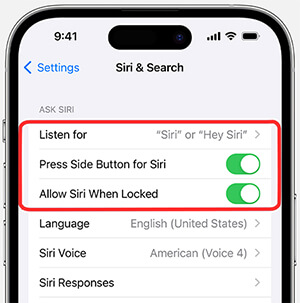
それでも iPhone が適切に再起動しない場合は、iPhone を工場出荷時の設定に復元してみてください。これによりすべてのデータが消去されるため、最初にデータをバックアップすることをお勧めします。次の手順に従います。
ステップ1.「設定」アプリを開き、「一般」に進みます。
ステップ2.一番下までスクロールして「リセット」をタップします。
ステップ 3. 「すべてのコンテンツと設定を消去」を選択します。 ( iPhoneでは消去されないのですか?)

ステップ 4. パスワードを入力し、画面上の指示に従って復元を確認します。
上記の方法がうまくいかない場合は、 iTunes を使用して iPhone を復元できます。このプロセスによりiOSシステムが再インストールされ、iPhone のハード リセットが機能しない問題の解決に役立つ可能性があります。この方法でもデータが失われることに注意してください。
次の手順に従います。
ステップ 1. コンピュータで iTunes を起動し、iPhone をコンピュータに接続します。
ステップ 2. iTunes でデバイスを選択します。 ( iPhone が iTunes に表示されない?)
ステップ 3. 「iPhone を復元」オプションをクリックし、アクションを確認します。

iPhone が依然として強制再起動を実行できず、他の方法が失敗した場合は、 iOSシステム回復が専門的なソリューションです。このソフトウェアは、iPhone の強制再起動が機能しないなど、さまざまなiOSシステムの問題に対処するために特別に設計されています。このツールは、データを損失することなくシステムの異常を修復でき、ユーザーフレンドリーなインターフェイスにより、技術的な経験がない人でも簡単に使用できます。
iOSシステムリカバリの主な機能:
iOSシステムリカバリを使用してiPhoneが強制再起動できない問題を修正する方法は次のとおりです。
01コンピュータにiOS System Recovery ソフトウェアをダウンロードして開きます。インターフェースから「 iOS System Recovery」を選択し、iPhoneを接続します。

02 iOS System Recovery は、50 以上のシステム関連の問題を修正できます。 「開始」ボタンをクリックして続行します。

03 iPhone の強制再起動の問題を解決するには、標準モードと詳細モードの 2 つのモードがあります。まずは「標準モード」を選択し、「確認」ボタンをクリックしてください。

04 iPhone が検出されると、iPhone に関する基本的な詳細が表示されます。情報が正しいことを確認して、「修復」ボタンをクリックしてください。 iPhone が強制的に再起動しない問題を解決するには、適切なファームウェア パッケージをダウンロードするように求められます。画面上の指示に従って修復プロセスを完了します。

上記のどの方法でも問題が解決しない場合は、Apple カスタマー サポートに連絡するか、Apple 正規サービス プロバイダにアクセスして専門的な診断を受けることをお勧めします。 Apple の技術者は、特定の状況に基づいてさらなるサポートを提供できます。
iPhoneの強制再起動が機能しない問題は、さまざまな要因によって発生する可能性があります。この記事では、いくつかの効果的な解決策を紹介します。データの損失を避けたい場合は、 iOSシステム回復を使用することをお勧めします。問題が解決しない場合は、Apple カスタマー サポートに連絡して専門的なサポートを受けてください。
関連記事:
iPhoneのリカバリモードが機能しない問題を修正する方法? - 5 つの信頼性の高い修正
[最新] iOSアップデート18後にiPhoneが再起動し続ける問題を修正する方法?